LINEMO【eSIM】申し込みと開通設定方法|他社からMNPワンストップ転入
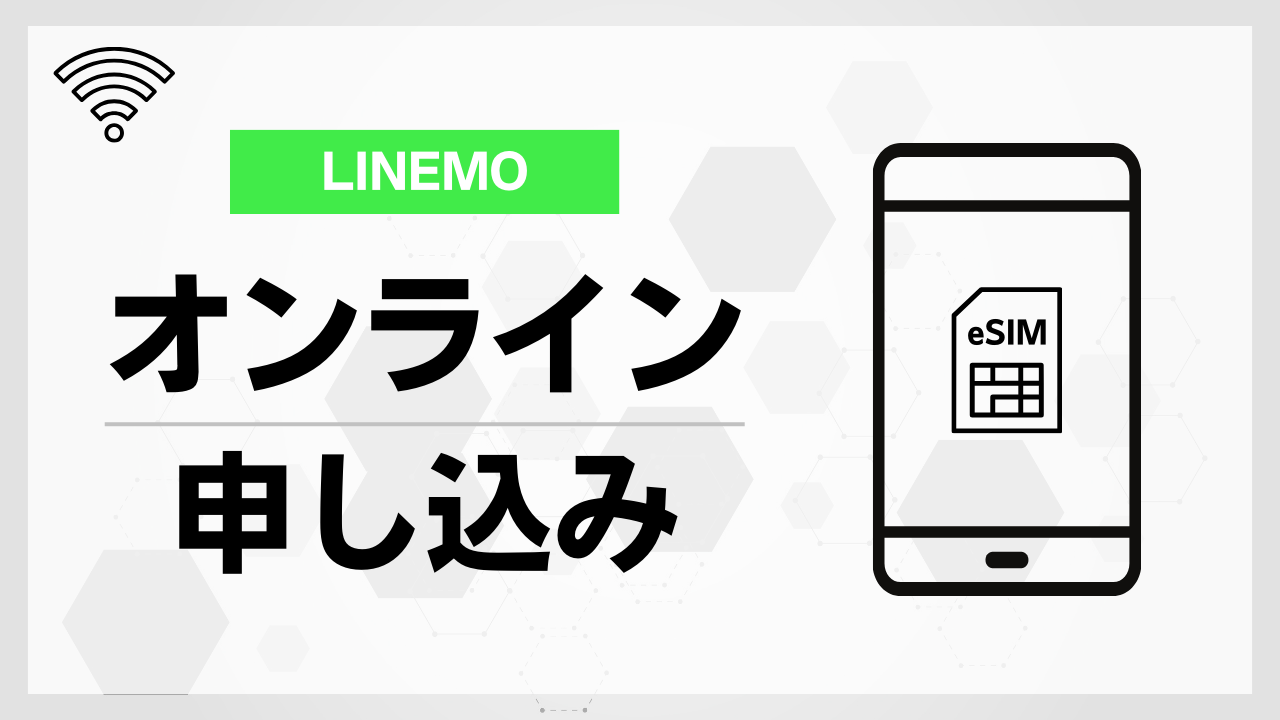
- LINEMO/eSIMの申し込み手順
- LINEMO/eSIMの開通設定方法
- LINEMO/eSIMのメリット
- LINEMO/eSIMの注意点
LINEMOはオンライン専用プランです。ソフトバンクショップに行かなくても、ネットを使っていつでもどこでも申し込みができます。
eSIM(イーシム)やMNPワンストップにも対応済みで、最短20分ほどで開通できることも魅力の1つです。
便利なLINEMOのネット申し込みですが、初めての経験で不安を感じている方も多いのではないでしょうか。
そこで今回は、LINEMO【eSIM】申し込み方法について解説します。
記事内容に沿って進めていけば、迷わずネット申し込みができると思います。使ってみたいと感じていた方は、ぜひ参考にしてください。
eSIMとは
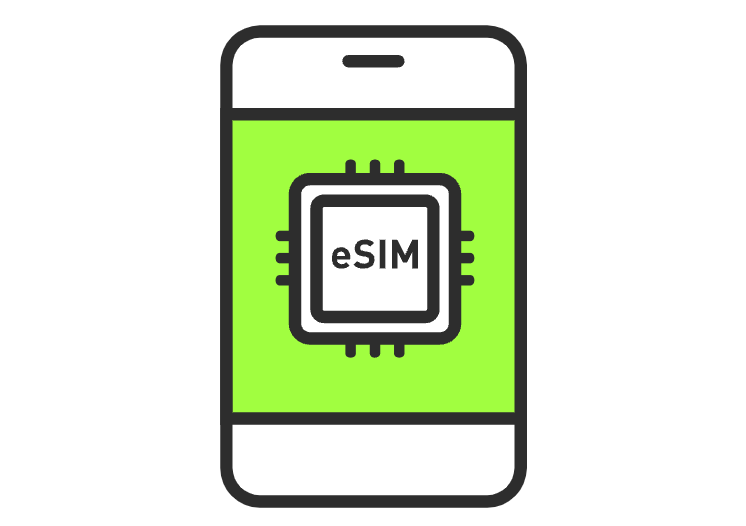
eSIM(イーシム)とは、スマホ本体に内蔵されたSIMカードのことです。
一般的な物理SIMカードのように、差し替える必要がなく、オンライン上で契約情報を書き換えることができます。
ダウンロードタイプのSIMカードとイメージしてもらうと分かりやすいでしょう。
物理SIMカードは、納品されるまで数日待たなければいけませんが、eSIMはその必要がありません。
すぐにLINEMOが使えるようになるので、効率的でおすすめです。
LINEMO/eSIMの申し込み方法
LINEMOで、eSIMを使うための事前準備から、手続きまでを解説します。
- STEP1:eSIM対応機種の準備
- STEP2:LINEMOに申し込む
STEP1:eSIM対応機種の準備
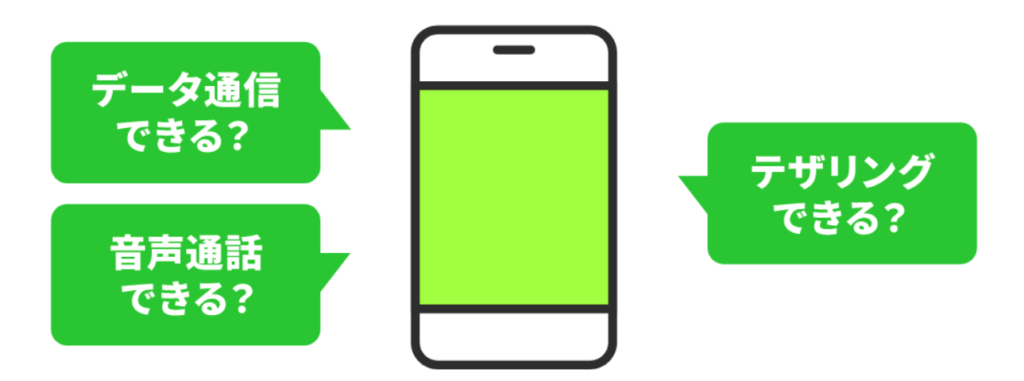
まずは、LINEMOで使う端末を準備します。
多くの方が、今使っている端末をそのまま利用すると思うので、その前提で解説を進めます。
今の端末をそのまま利用する場合、対応機種とSIMロックについて、確認が必要です。
公式サイトもしくは、以下のタブを開いてご確認ください。
【eSIM対応機種一覧(2023年9月時点)】
- LINEMO/eSIM対応機種(iPhone)
-
- iPhone 14 Pro Max
- iPhone 14 Pro
- iPhone 14 Plus
- iPhone 14
- iPhone 13 Pro Max
- iPhone 13 Pro
- iPhone 13 mini
- iPhone 13
- iPhone 12 Pro Max
- iPhone 12 Pro
- iPhone 12 mini
- iPhone 12
- iPhone 11 Pro Max
- iPhone 11 Pro
- iPhone 11
- iPhone XS Max
- iPhone XS
- iPhone XR
- LINEMO/eSIM対応機種(iPad)
-
- iPad(第10世代)
- iPad(第9世代)
- iPad(第8世代)
- iPad(第7世代)
- iPad Air(第5世代)
- iPad Air(第4世代)
- iPad Air(第3世代)
- iPad mini(第6世代)
- iPad mini(第5世代)
- iPad Pro 12.9インチ(第6世代)
- iPad Pro 12.9インチ(第5世代)
- iPad Pro 12.9インチ(第4世代)
- iPad Pro 12.9インチ(第3世代)
- iPad Pro 11インチ(第4世代)
- iPad Pro 11インチ(第3世代)
- iPad Pro 11インチ(第2世代)
- iPad Pro 11インチ(第1世代)
- LINEMO/eSIM対応機種(Android)
-
- Google Pixel 7 Pro
- Google Pixel 7a
- Google Pixel 7
- Google Pixel 6 Pro
- Google Pixel 6a
- Google Pixel 6
- Google Pixel 5
- Google Pixel 4a(5G)
- Google Pixel Fold
- OPPO Reno9 A
- OPPO Reno7 A
- OPPO A73
- Xperia 1 V
- Xperia 10 V
上記は一部抜粋です。
詳細は公式サイトからご確認ください。
次にSIMロックについて解説します。
SIMロック解除済みの方はSTEP2へお進みください
大手3キャリアで購入した端末は、SIMロック解除が必要な場合があります。
SIMロックとは、端末にかけられた利用制限のことです。決められたキャリアの回線しか使えない設定がされているため、そのままでは、LINEMOの電波をキャッチできません。docomoやauで購入した端末を利用する場合は、SIMロック解除が必要になります。
法改正により、最近の端末はSIMロックされていませんが、古い端末は念のため確認することをおすすめします。
購入元のキャリアに問い合わせて、事前に解除を済ませましょう。
- ドコモ:2021年9月以前の端末は必要
- au:2021年9月以前の端末は必要
- SoftBank:不要
- 楽天モバイル:不要
- SIMフリー:不要
- SIMロック状態を確認する方法(iPhone)
-
※「設定」>「一般」>「情報」から確認できます
「一般」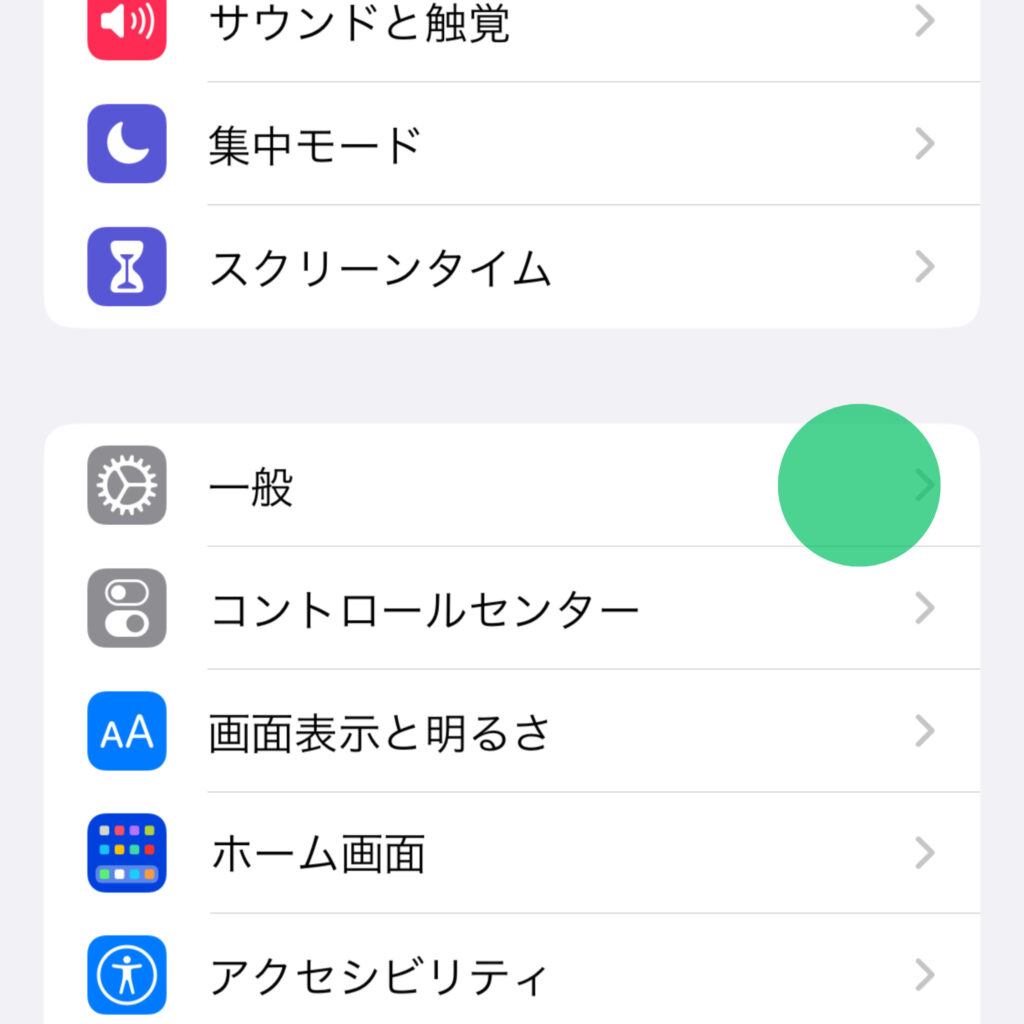 「情報」
「情報」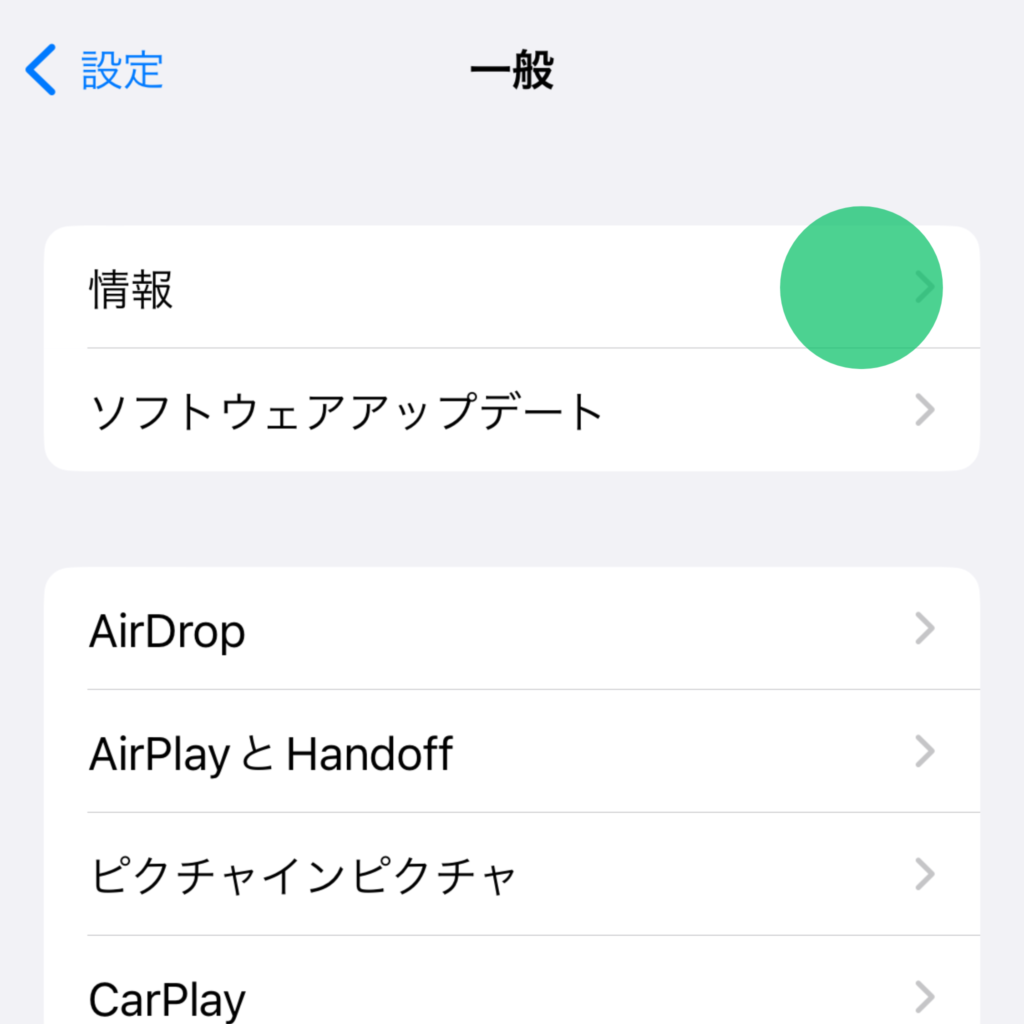 「SIMロック」
「SIMロック」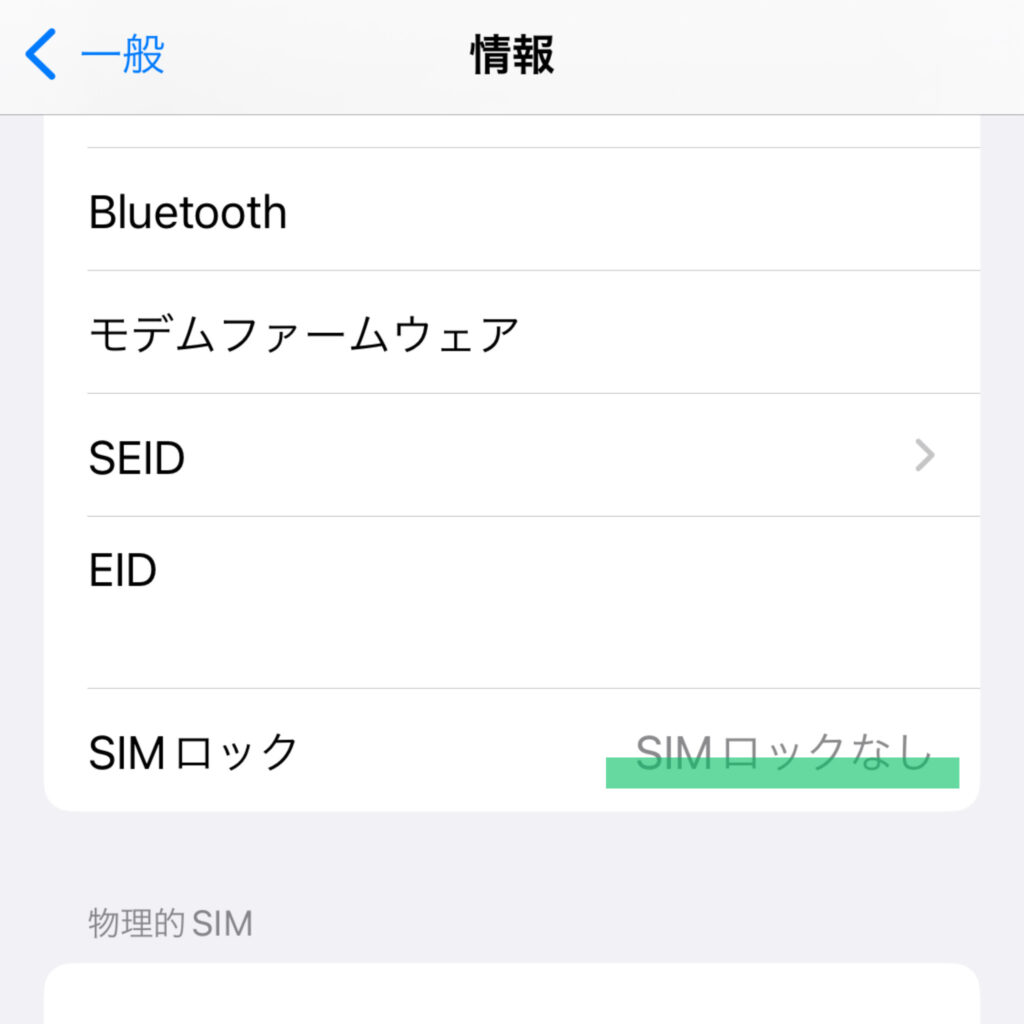
STEP2:LINEMOに申し込む

端末の準備が終わったら、さっそくLINEMOの手続きができます。
今回は、他社からMNPワンストップで、eKYCを使って乗り換えるパターンを紹介します。
イメージするため、まずは手順からご確認ください。
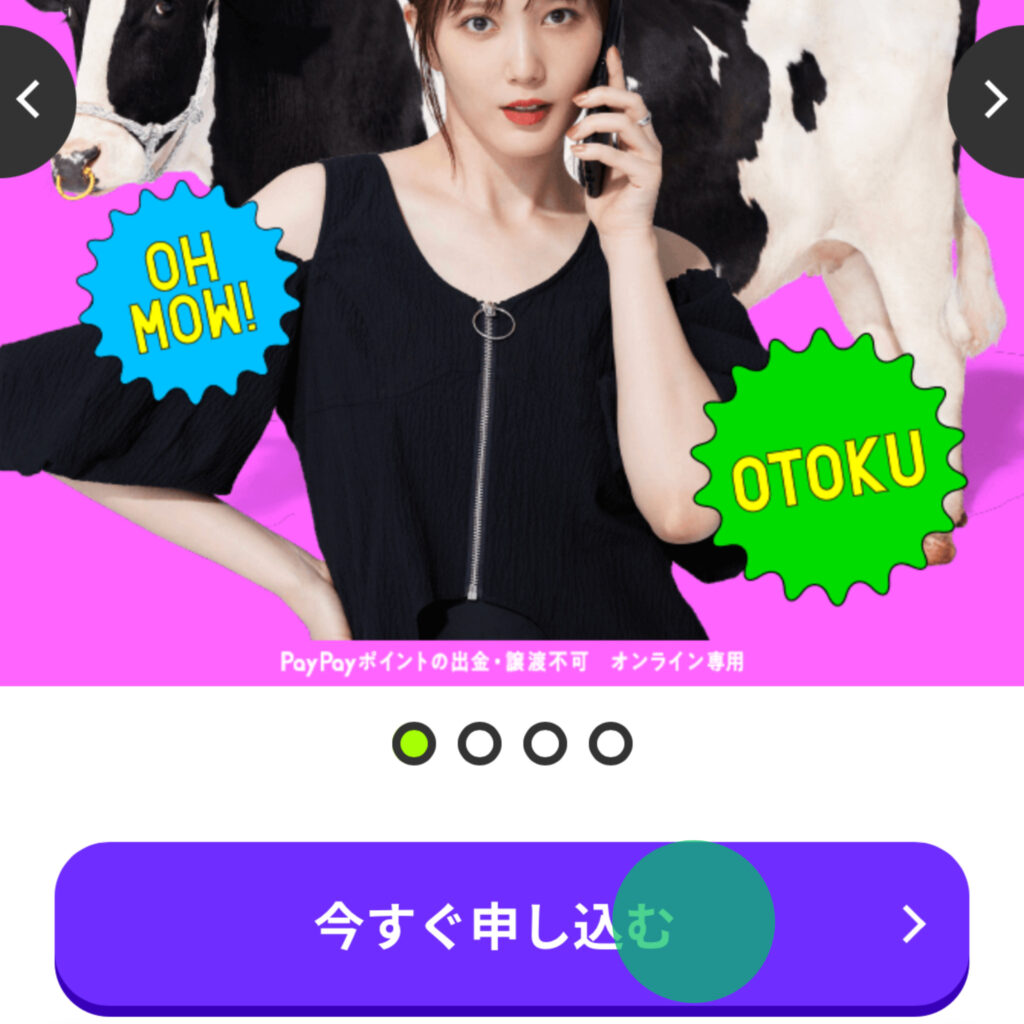
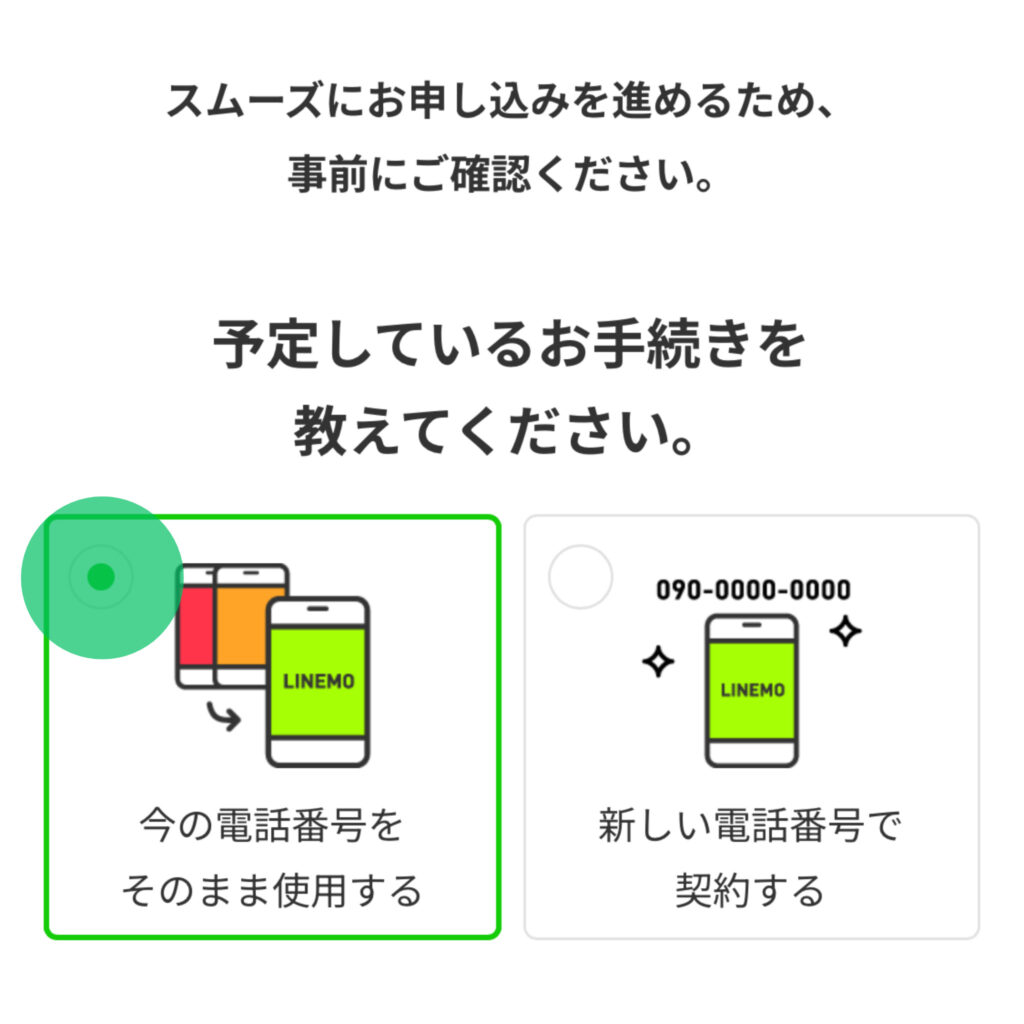
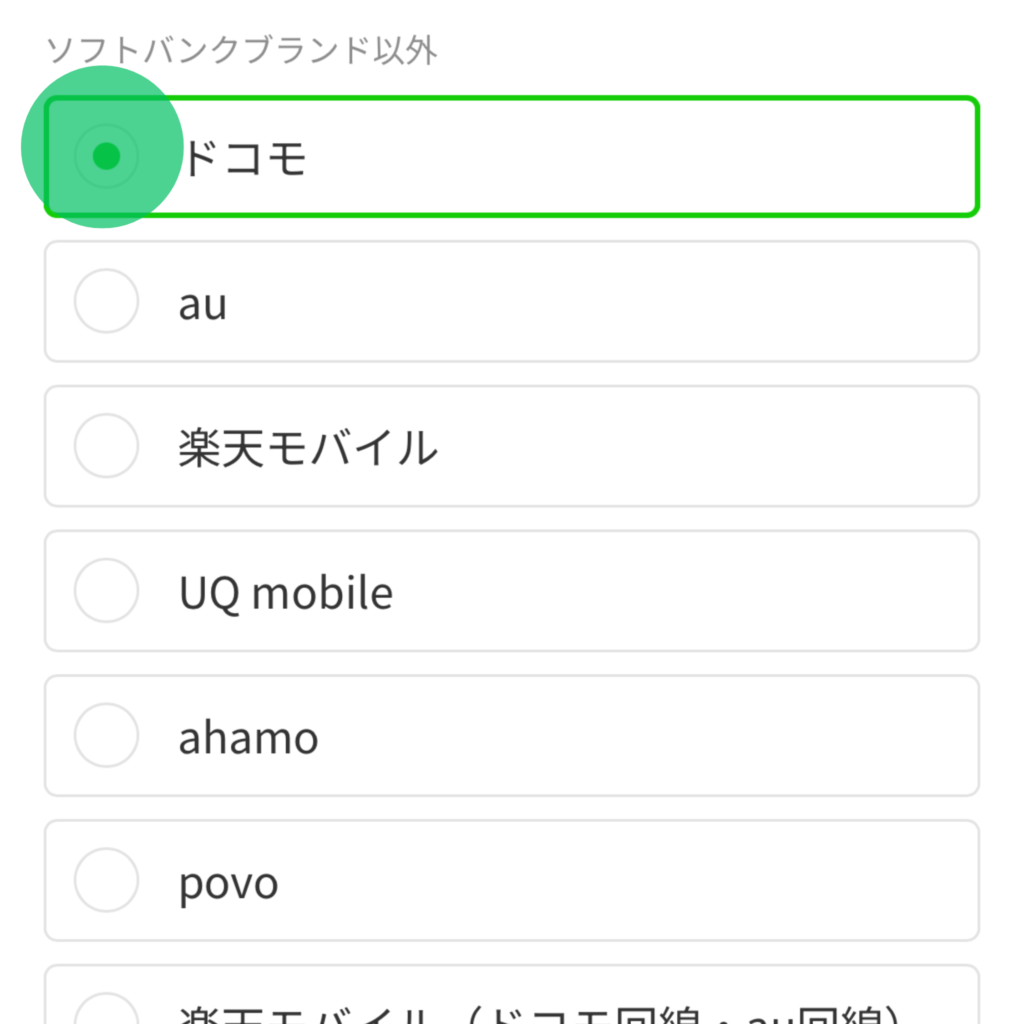
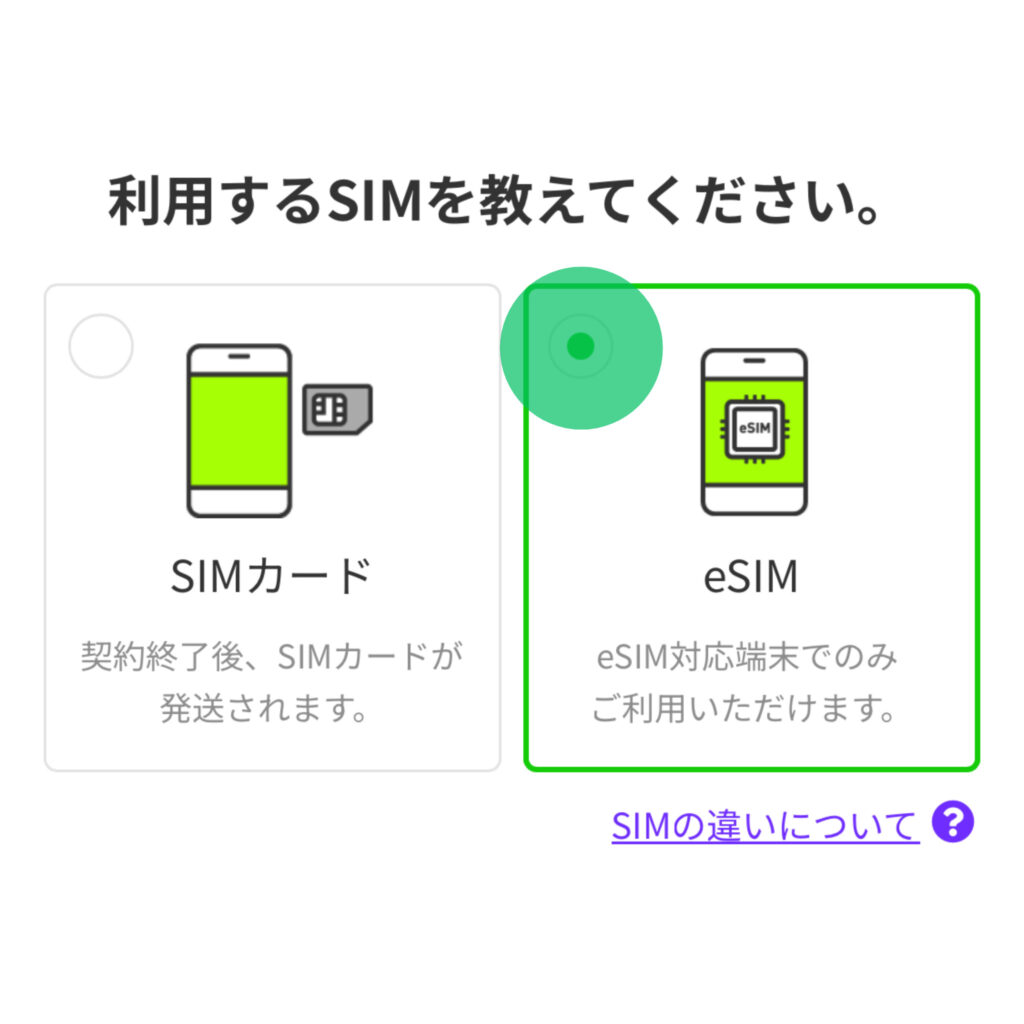
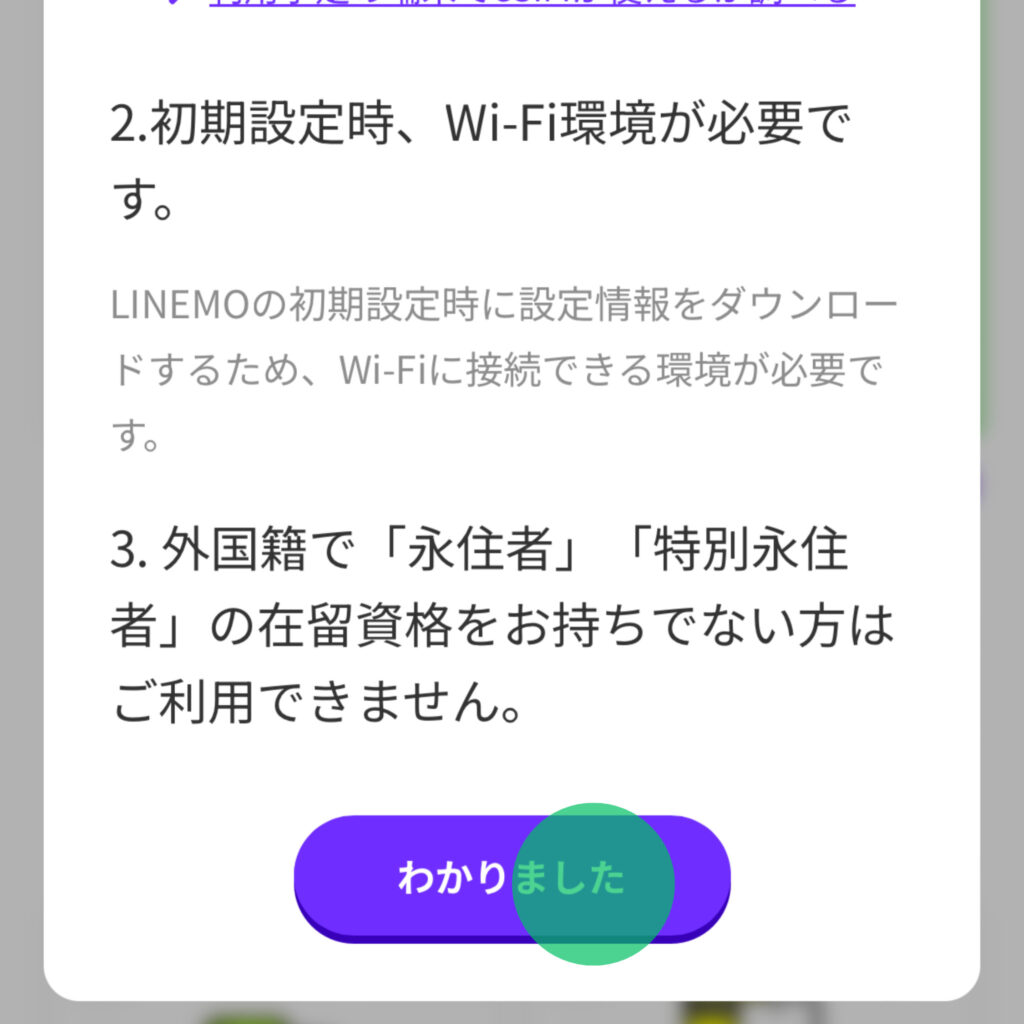
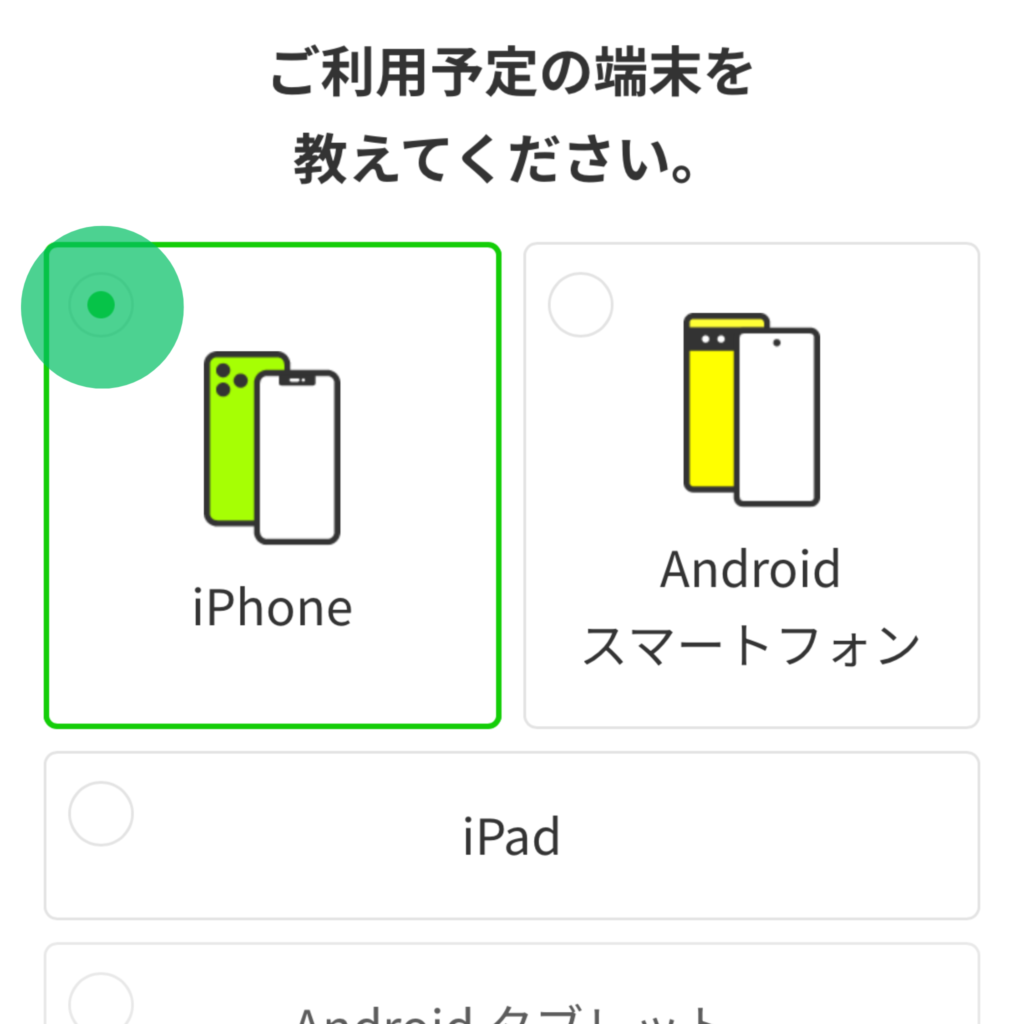
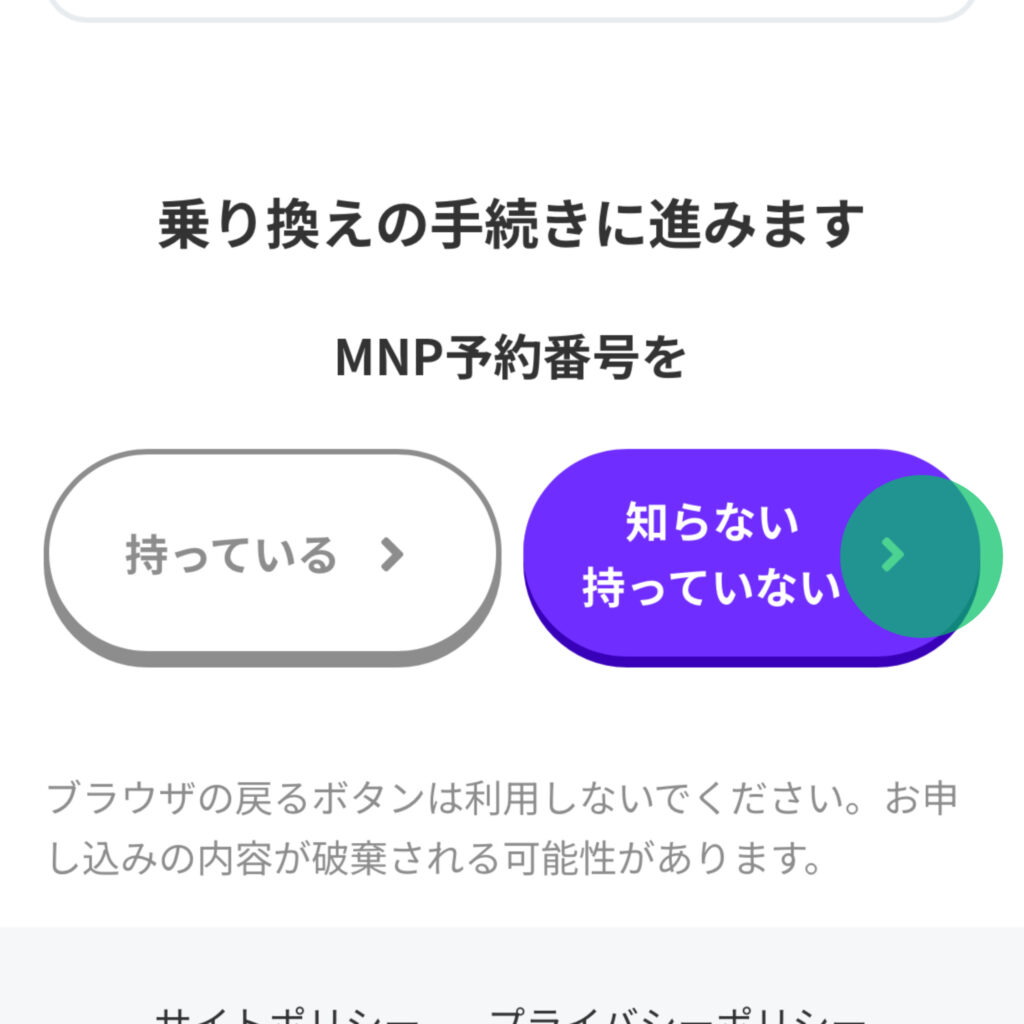
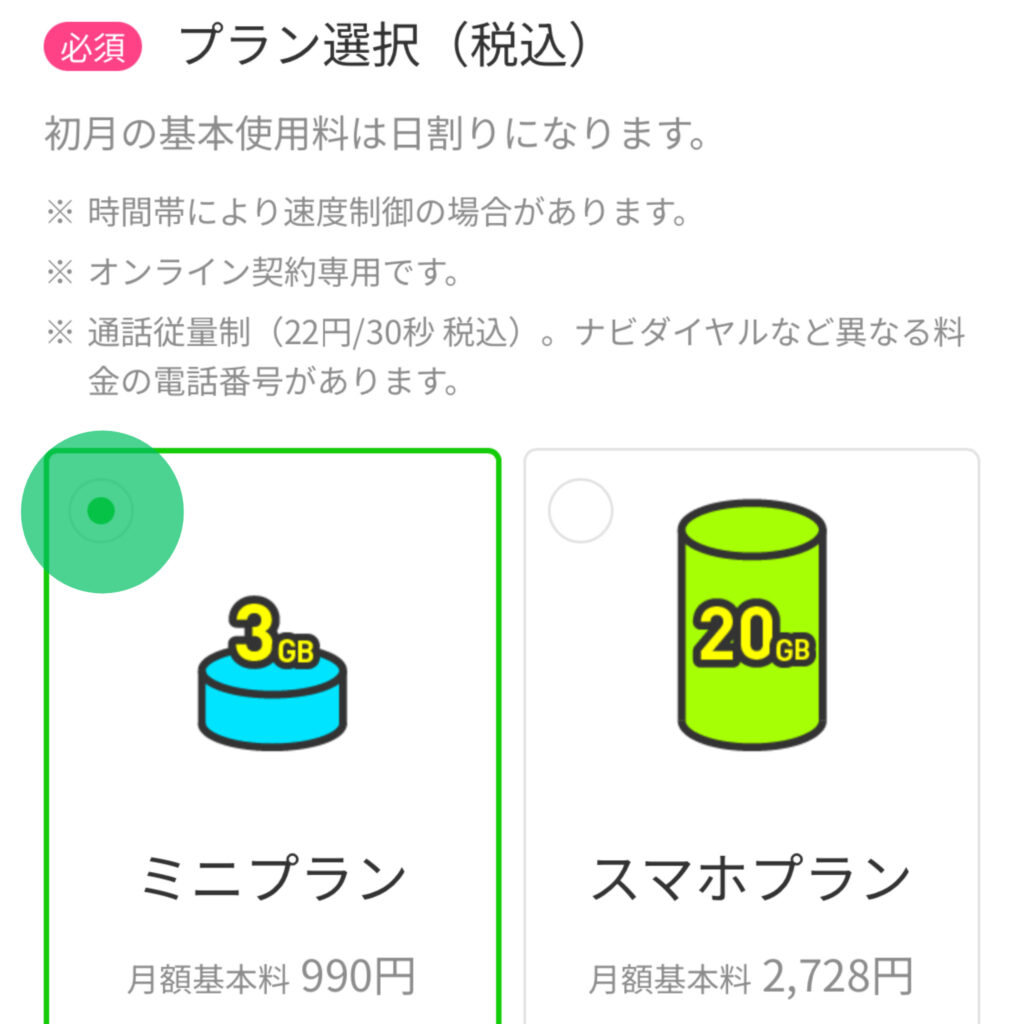
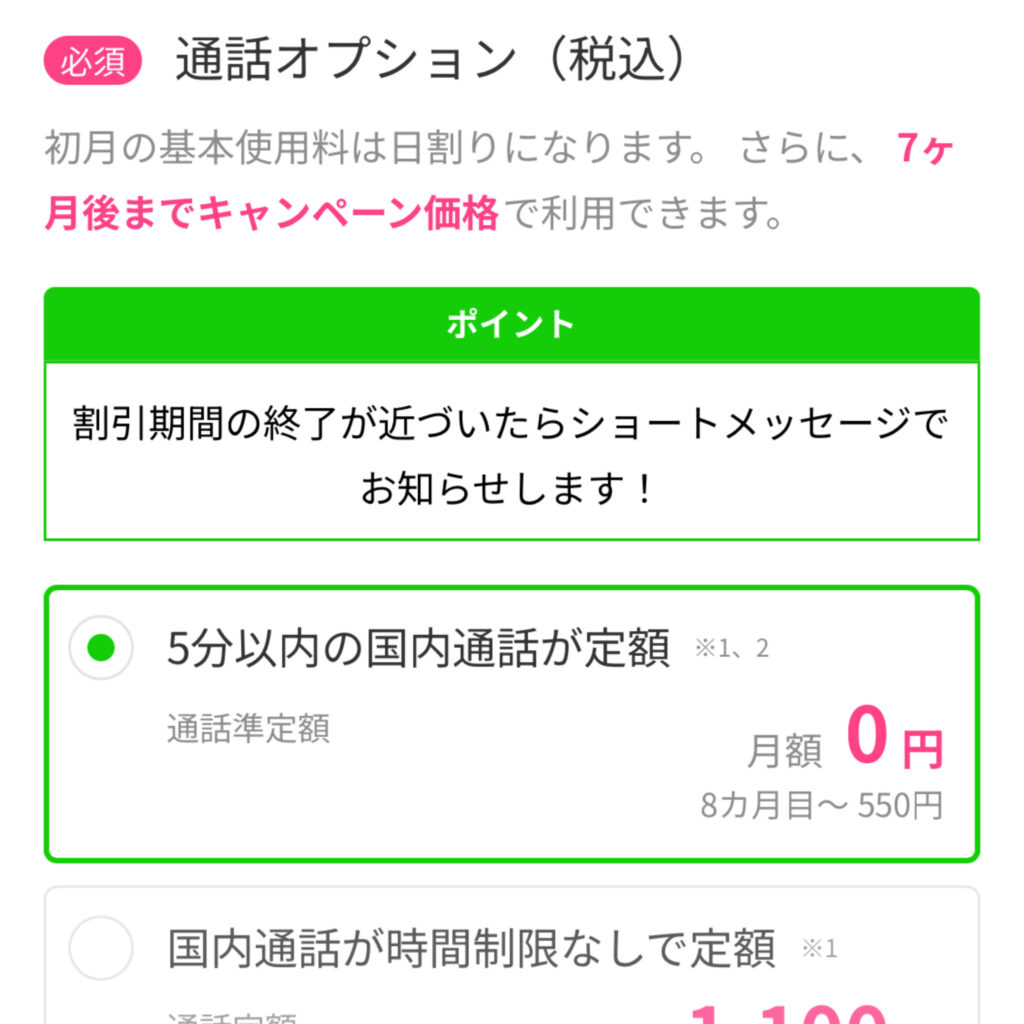
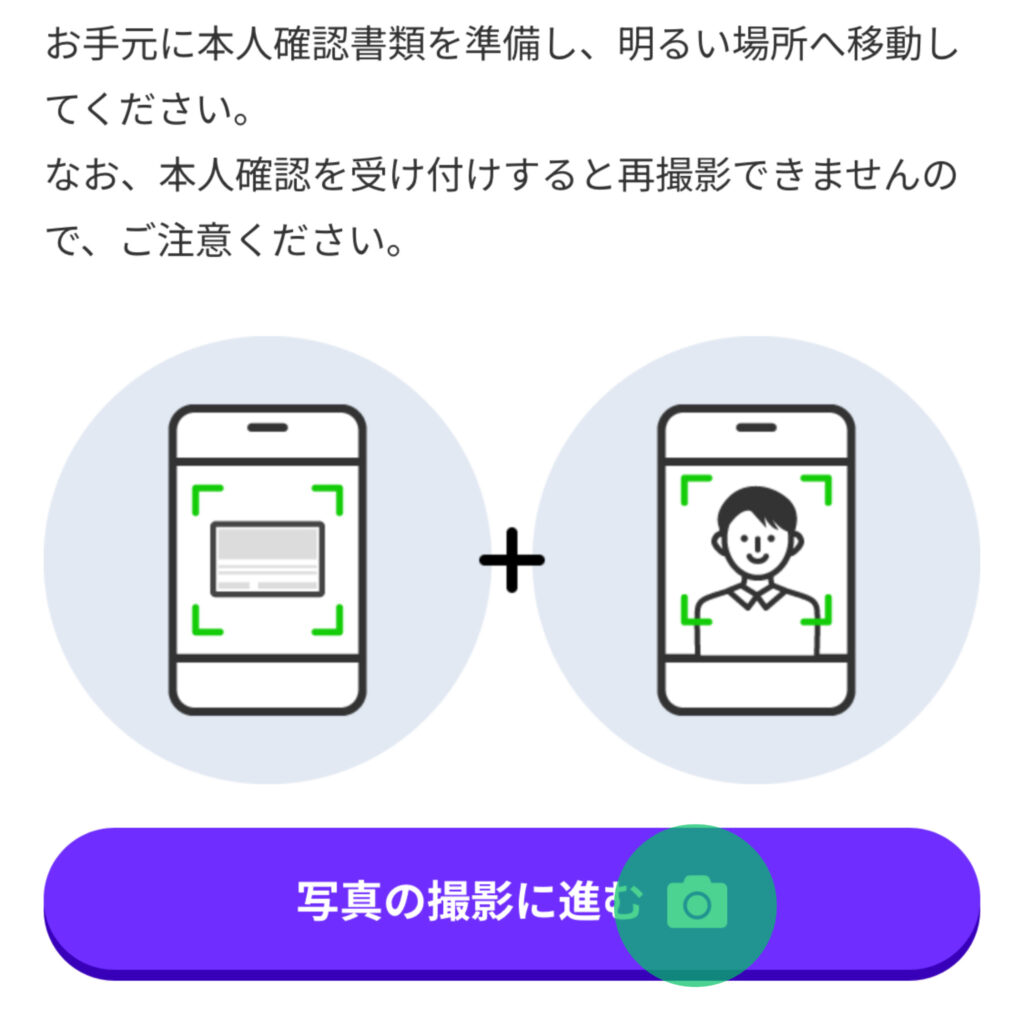
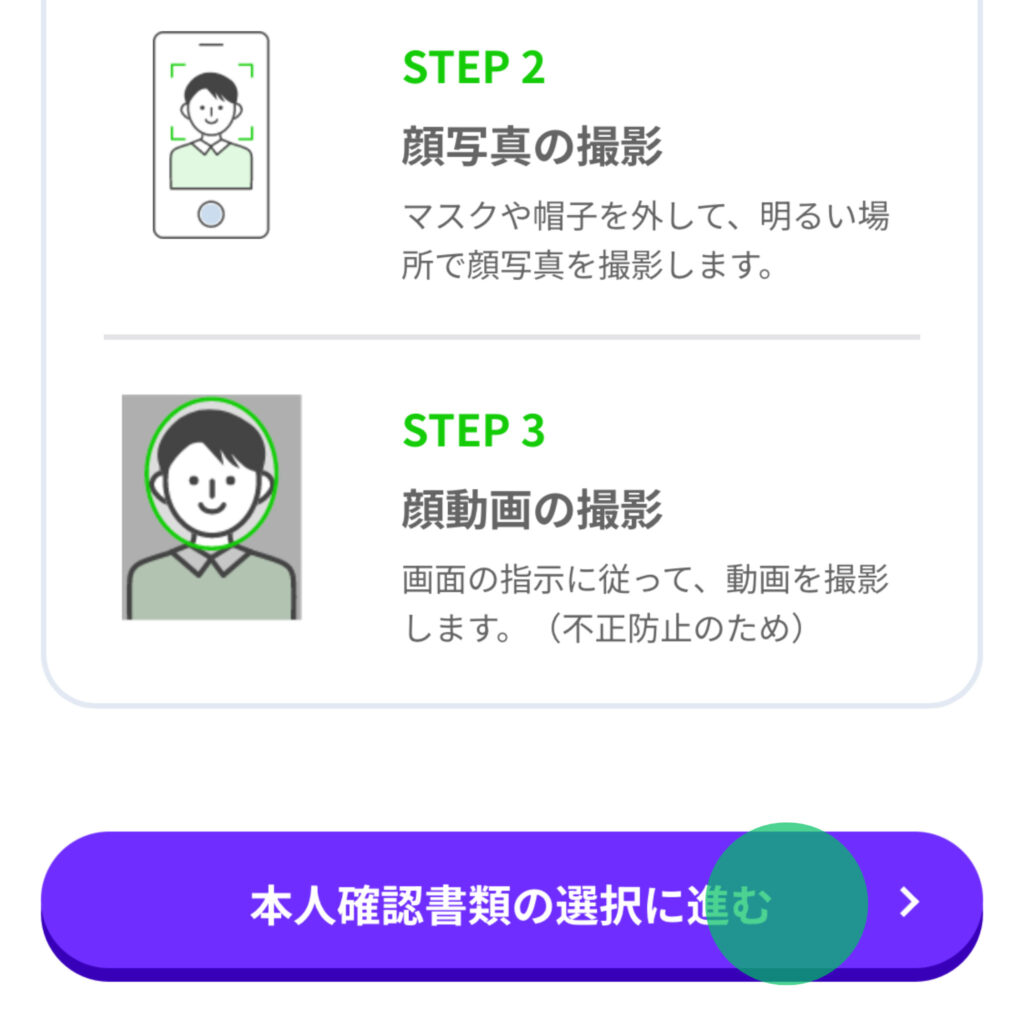
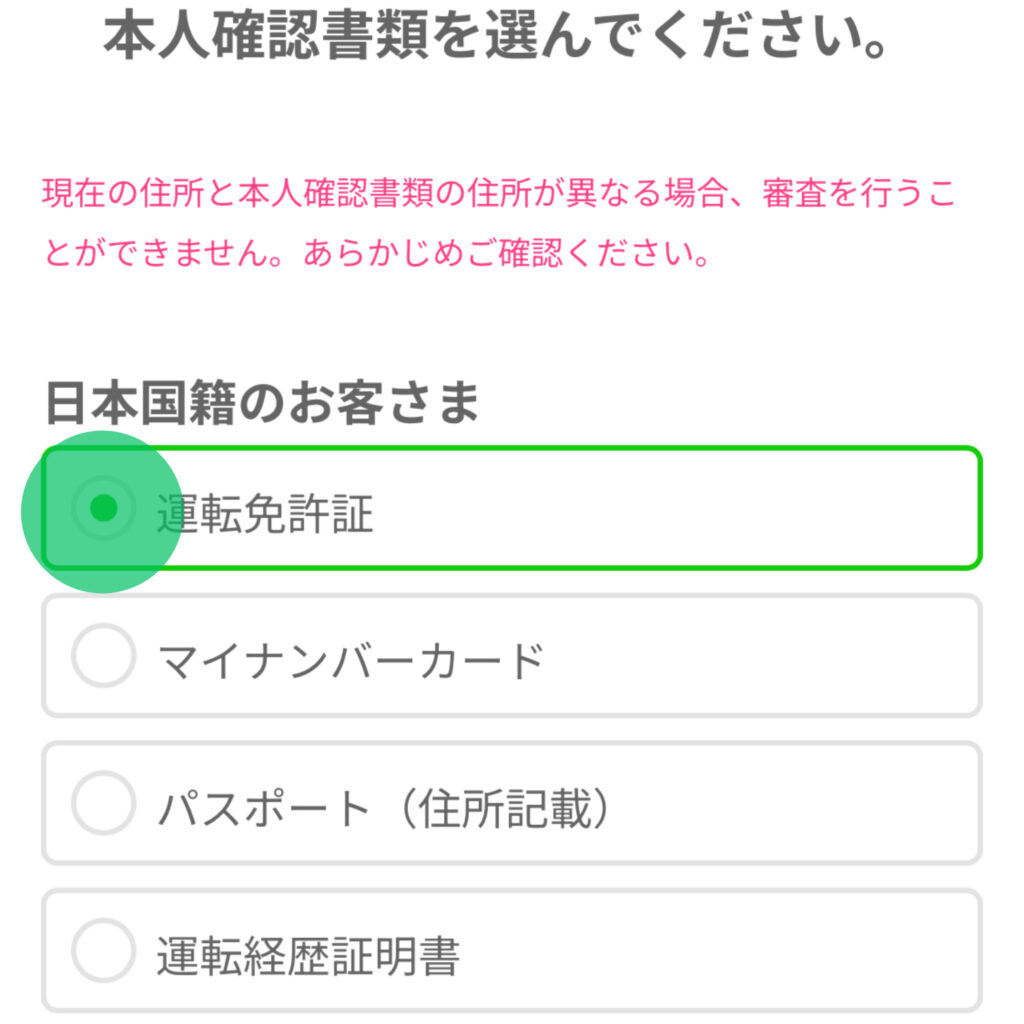
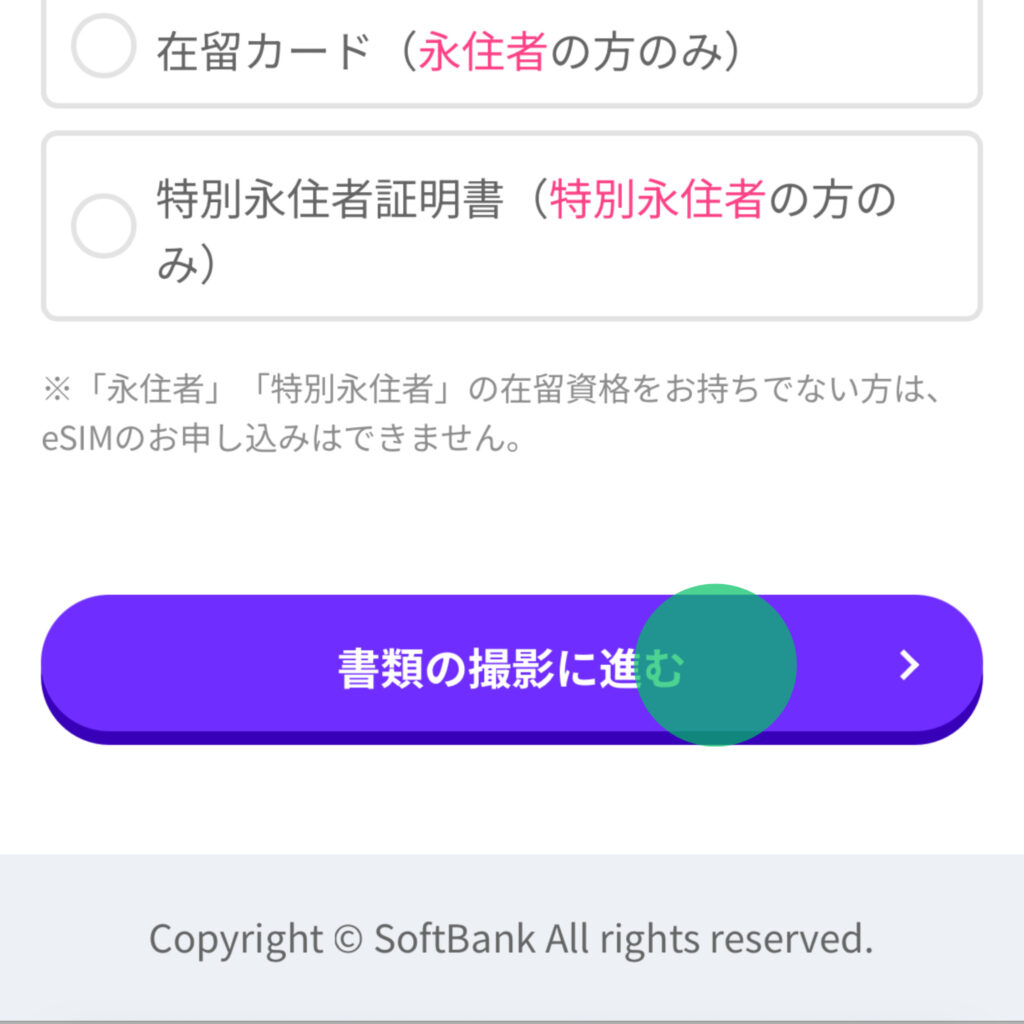
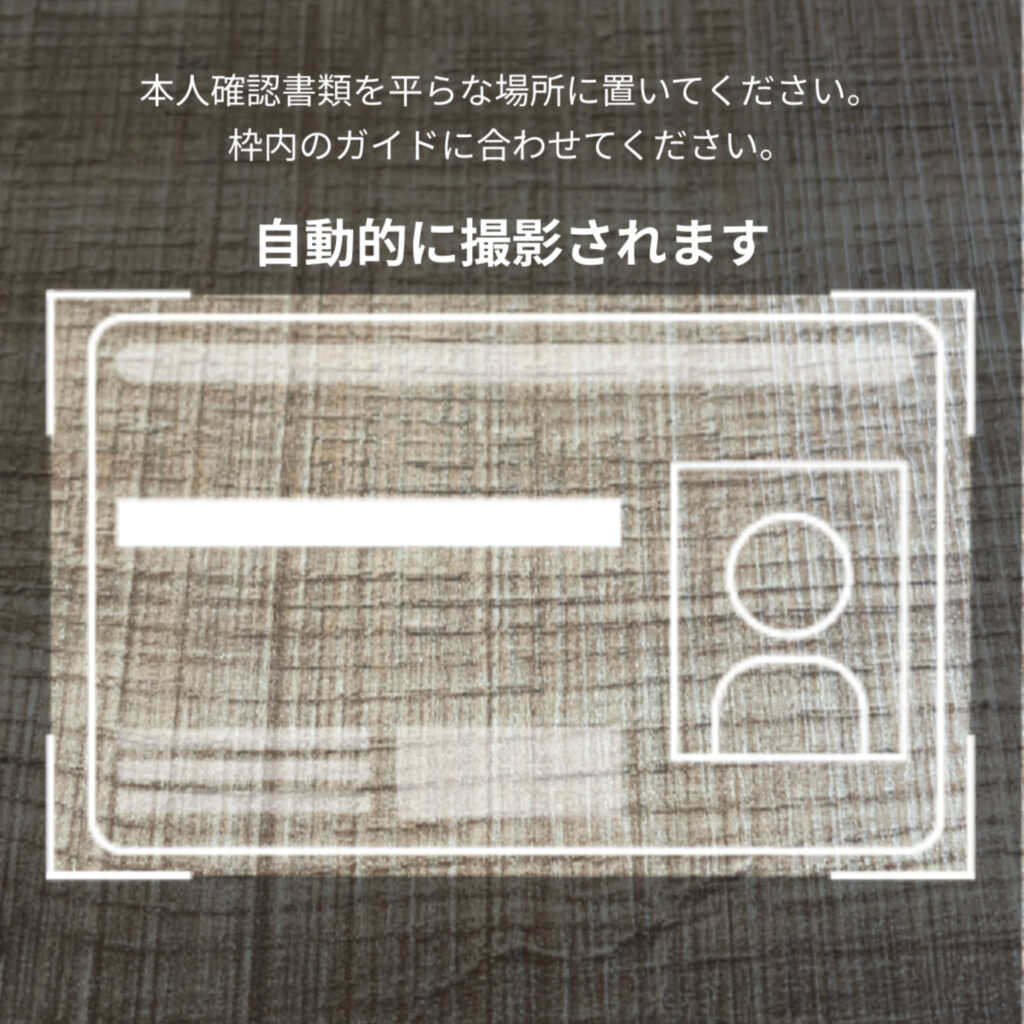
以上で、申し込みは完了です。
ネット申し込みが初めての方でも、30分あれば終わると思います。
※公式サイトを別タブで開きます
ここからは、詳細を説明します。
手続きに必要なものは3つです。
- スマートフォン
- 本人確認書類
- 支払い口座(銀行口座、クレジットカード)
本人確認書類は、運転免許証かマイナンバーカードが必要です。
eSIM申し込み手続きは、この2つしか利用できないため、事前にご準備ください。
ちなみにSIMタイプであれば、パスポートや住民基本台帳カードが利用できます。
支払い口座は、クレジットカードと銀行口座振替から選択できます。
クレジットカード支払いを選択する場合は、利用可能であるかも確認しましょう。
事前に確認しておくことで、途中でエラーにならず、安心して手続きが進められます。
利用可能なクレジットカード
VISA/Mastercard/JCB/American Express/Diners Club
※VISA/Master/JCBのマークのデビットカードも利用可
対応している銀行口座振替は、次の通りです。
利用可能な金融機関
PayPay銀行、楽天銀行、みずほ銀行、三菱UFJ銀行、三井住友銀行、りそな銀行、セブン銀行、ソニー銀行、あおぞら銀行、イオン銀行、ゆうちょ銀行 など
※上記以外に地方銀行なども対応(詳細はこちら)
今回の手順は、MNPワンストップを利用したので、MNP予約番号は不要でした。
MNPワンストップとは、2023年5月から始まった、新しい乗り換え方法です。
これまで乗り換えをする場合、契約中のキャリアで、MNP予約番号の発行が必要でした。
これを簡略化して、乗り換え先の手続きだけで済むようになった仕組みが、MNPワンストップです。

スムーズに手続きできて、解約先に電話をする心理的なハードルもないので、おすすめです。
現在お使いのキャリアが以下の場合、MNPワンストップが利用できます。
- ドコモ
- ahamo
- au
- povo
- UQモバイル
- SoftBank
- LINEMO
- LINEモバイル
- ワイモバイル
- ジャパネットたかた
- 日本通信SIM
- b-mobile
- mineo
上記以外の場合は、MNP予約番号も必要です。契約先に問い合わせて、事前にご準備ください。
LINEMOのeSIM申し込み手続きに関する解説は以上です。
申し込みが終わったら、LINEMO回線を使えるように、スマートフォンで開通設定を行います。
LINEMO/eSIMの開通設定方法
LINEMOで、eSIMを使うために必要な設定を解説します。
- STEP3:専用アプリで開通設定
- STEP4:再起動
STEP3:専用アプリで開通設定
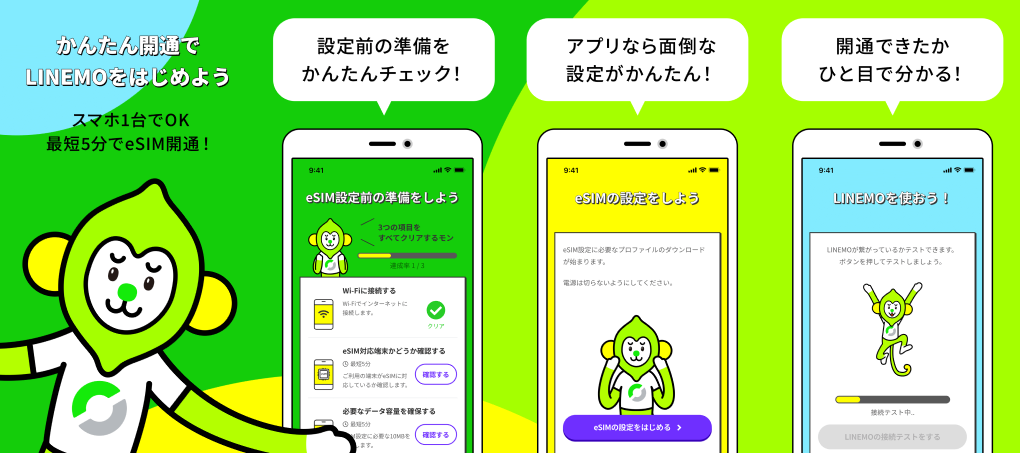
楽天モバイル専用アプリ「LINEMO かんたんeSIM開通」で設定を進めます。
これで、開通手続きが完了しました。
STEP4:再起動
最後に再起動をして、発信テストを行います。
他にもウェブサイトが正常に見れるかなど、ご確認いただければと思います。
以上が、LINEMOをeSIMで使うための、申し込み方法と開通設定です。
お疲れさまでした!
※公式サイトを別タブで開きます
LINEMO/eSIMを使うメリット
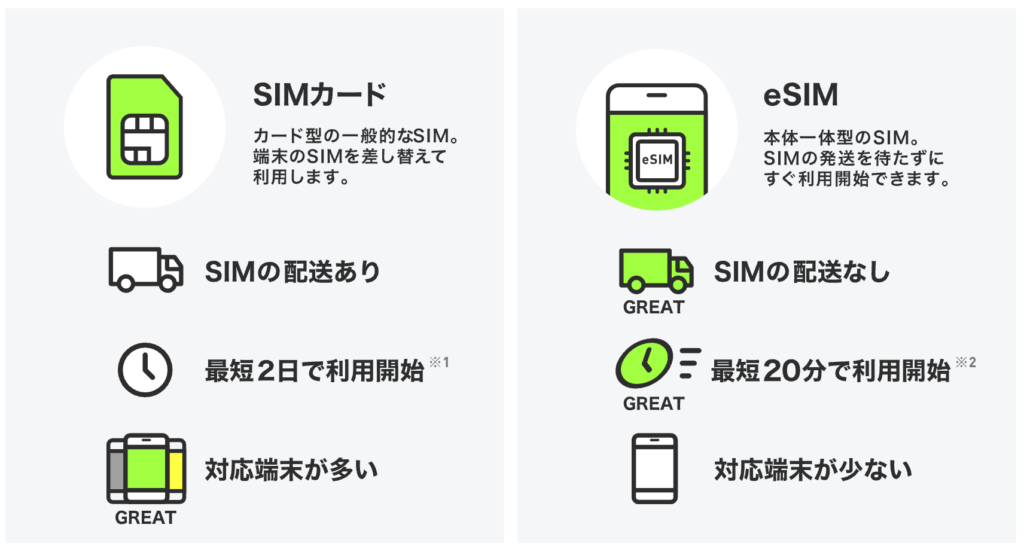
LINEMOで、eSIMを使うメリットは、次の通りです。
- 即日開通ですぐ使える
- 差し替えの手間がない
- デュアルSIMで使える
- キャンペーンが豊富
即日開通ですぐ使える
物理SIMで発行すると、納品まで2〜3日かかります。
店舗で契約する場合も、来店予約をして、順番が来るまで待たなくてはいけません。
eSIMなら、その日のうちにLINEMOが使えるようになります。
ゆっくり丁寧に手続きしても、1時間もあれば終わるでしょう。
すぐにLINEMOを試したい方にぴったりです。
差し替えの手間がない
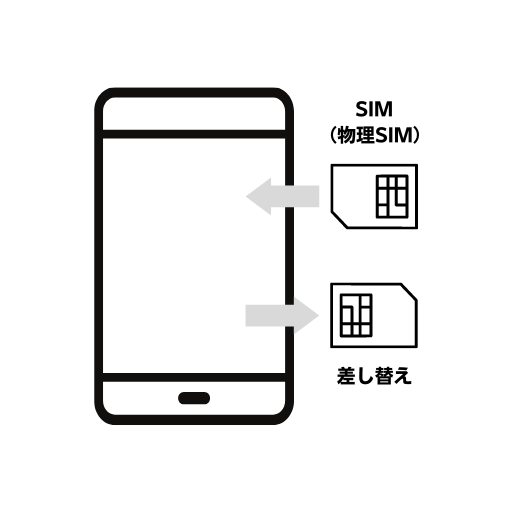
物理SIMは、カードを差し替えて回線切り替えを行います。
作業中にカードスロットを故障させたり、SIMカードを紛失するリスクがあります。
一方、eSIMは、オンラインでデータを書き換えるので、差し替えが不要です。

カードスロットの故障や、紛失のリスクが無いので、安心して作業を進められます。
デュアルSIMで使える
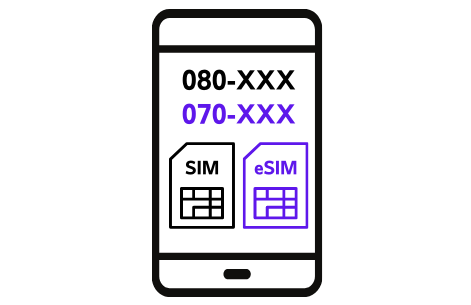
物理SIMを入れるカードスロットは、一般的に1つしかありません。
そのため、端末1台につき1枚のSIMカード(電話番号)というのが、オーソドックスでした。
eSIMなら、1つの端末で2つ以上の回線を契約すること(デュアルSIM)が、可能になります。
自分の使い方に合った組み合わせを見つければ、よりコスパの良い格安プランで運用できます。
また最近では、台風などで通信障害が起きたときのリスク対策として、導入する方も増えています。
- 国内用(LINEMO)+ 海外用(ahamo)
- 普段用(LINEMO)+ 通信障害用(povo)
- データ用(LINEMO)+ 電話用(Rakuten)
キャンペーンが豊富

LINEMOでは、新規や乗り換えユーザー向けのキャンペーンが充実しています。
最近は、5分以内の国内通話無料が好評です。
- 5分以内の国内通話無料(3,850円相当)
- 3ヶ月間3GB購入無料(4,950円相当)
キャンペーン適用には、一部条件もあるため、公式サイトで詳細を確認しておくと安心です。
もし分かりづらいと感じたら、チャットサポートで聞いてみましょう。親切丁寧に教えてくれますよ。
とはいえ、あくまでもキャンペーンはおまけです。まずは、自分の使い道に合うキャリア選びを優先してくださいね。
※公式サイトを別タブで開きます
LINEMO/eSIMに関する注意点
LINEMOで、eSIMを使う場合、以下の点に注意しましょう。
- Wi-Fi環境が必要
- eSIM対応機種が少ない
Wi-Fi環境が必要
プロファイルをダウンロードする工程は、Wi-Fi環境下で行う必要があります。
Wi-Fiがないと開通できませんので、ご注意ください。
eSIM対応機種が少ない
最近主流になっているeSIMですが、対応機種は限られています。
iPhoneの場合、対応しているのは「XR」以降の機種のみです。
お手元の端末が非対応である場合、新しく端末も購入しなければいけないのは、デメリットといえるでしょう。
LINEMO/eSIMのよくある質問
- eSIMの申し込み可能な時間帯を知りたい
-
9:00〜21:00まで可能です。
※21:00直前に手続きすると、翌日開通となる場合があります
- 手続きに必要な事務手数料を知りたい
-
新規契約、乗り換えなど、各種お手続きの際は一切手数料がかかりません。
- EIDを調べたい
-
iOS端末の場合、「設定」アプリの「一般」>「情報」より確認できます。
EIDとは、eSIMの識別番号で、全部で32桁で構成されています。
- LINEMO かんたんeSIM開通アプリを削除したい
-
eSIMでの開通が完了したら、削除しても問題ありません。
- 解約金を知りたい
-
契約解除料はかかりません。
まとめ
これまでの内容をまとめると、以下の通りです。
- STEP1:eSIM対応機種の準備
- STEP2:LINEMOに申し込む
- STEP3:専用アプリで開通設定
- STEP4:再起動
慣れないうちは作業が多くて緊張するかもしれませんが、一度体験してみると、便利さが上回ると思います。
ぜひこの記事を参考にしながら、進めてみてください。
もしネット申し込みに自信がない場合は、物理SIMカードのほうが進めやすいかもしれません。後からeSIMに変更も可能です。
まずは、安心できる方法で試してみてくださいね。
以上です!
※公式サイトを別タブで開きます